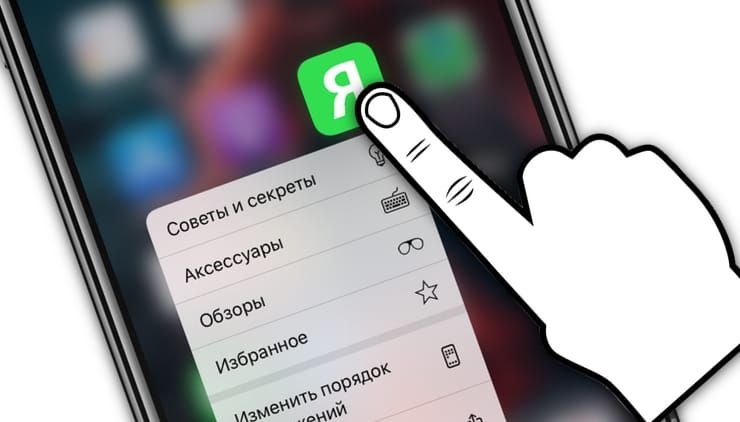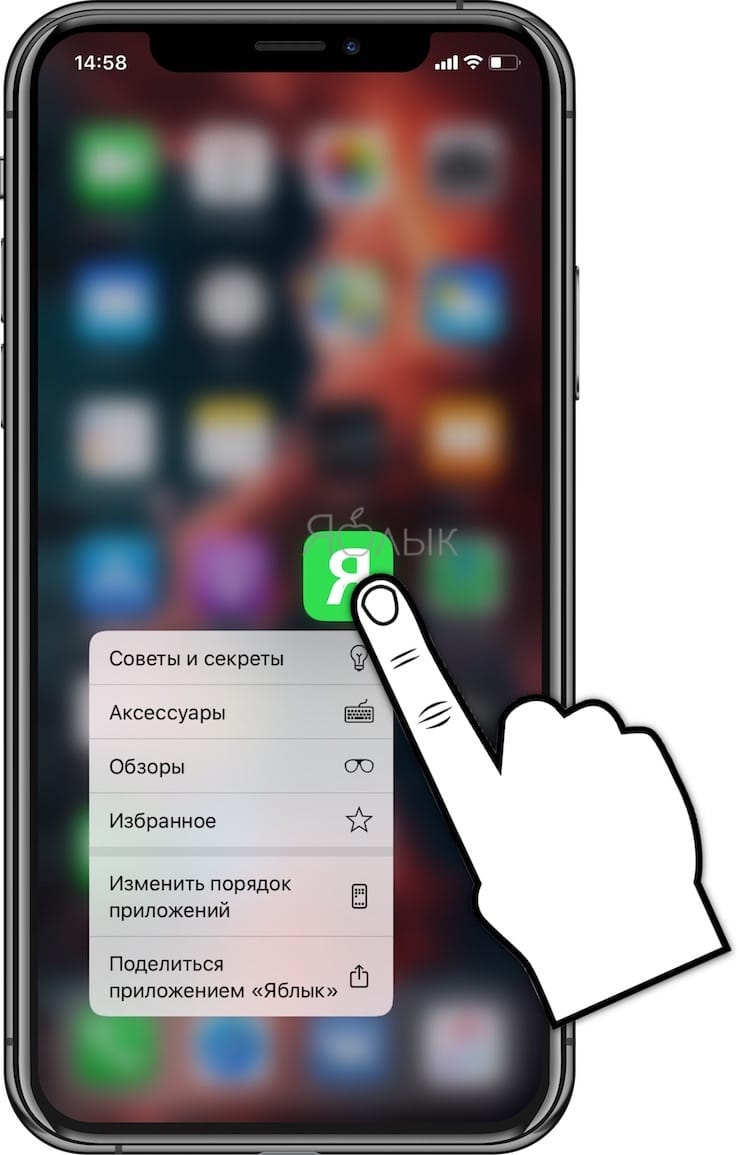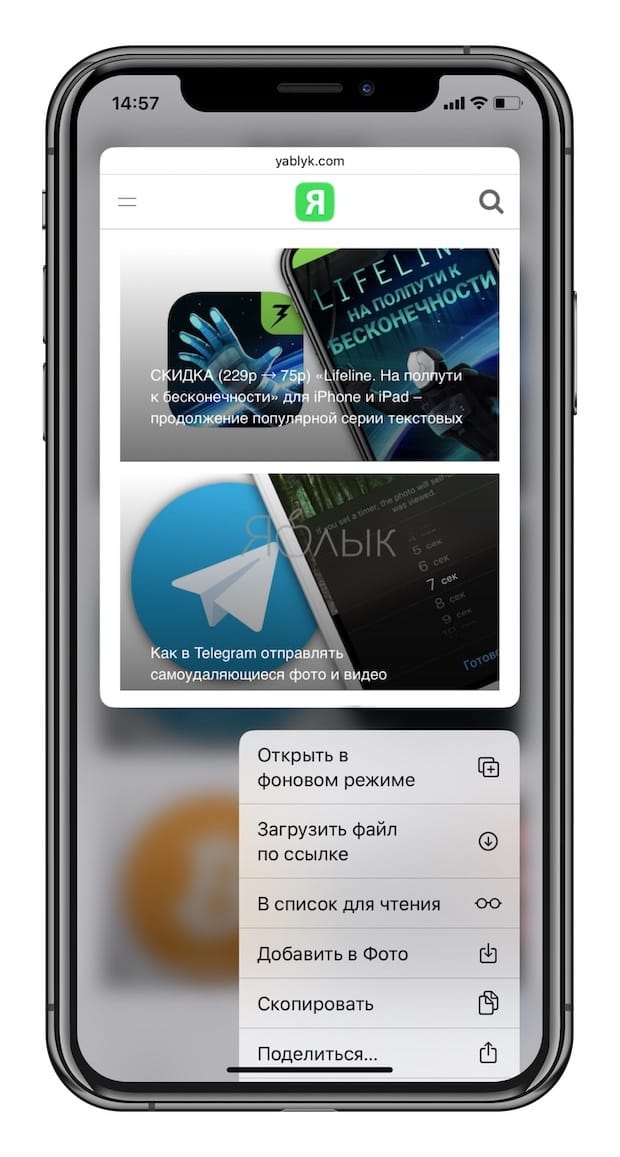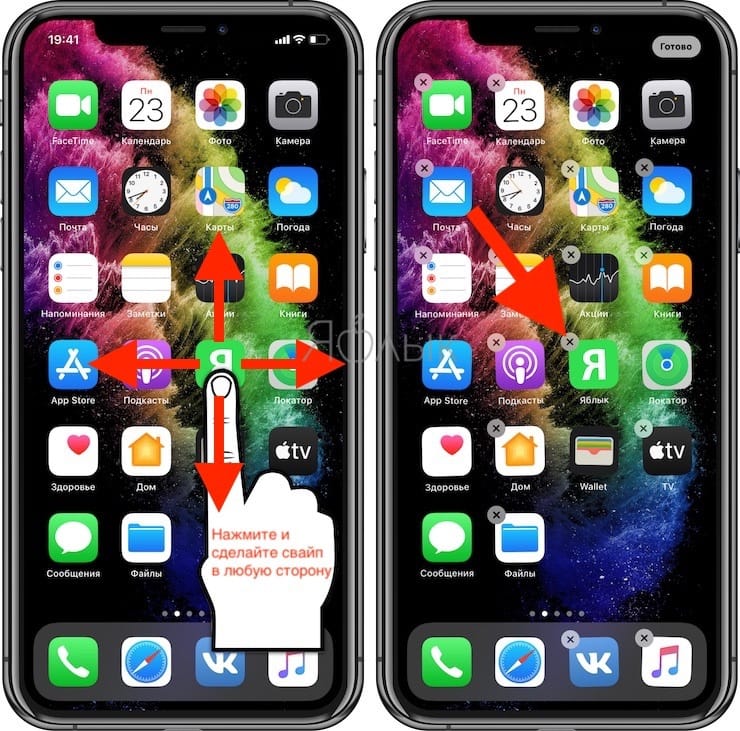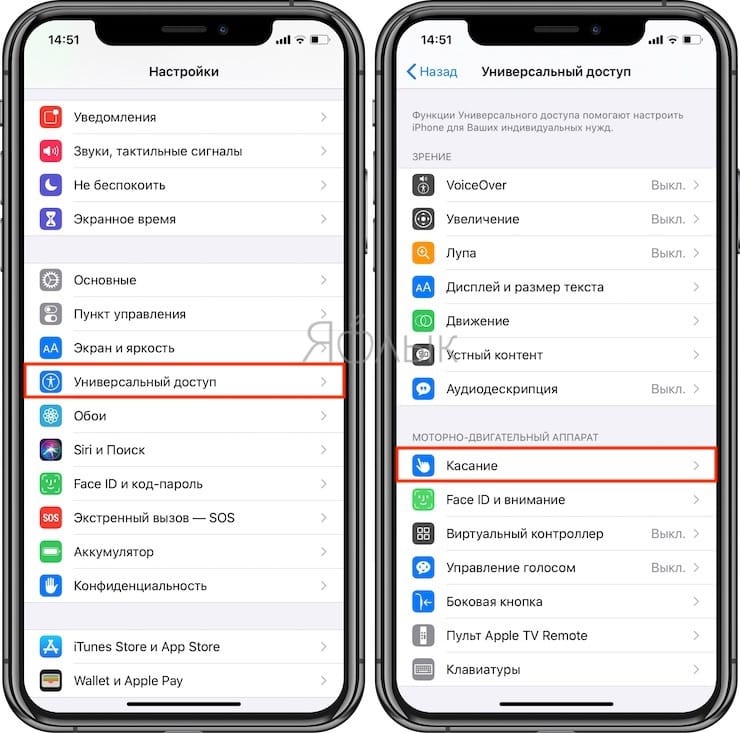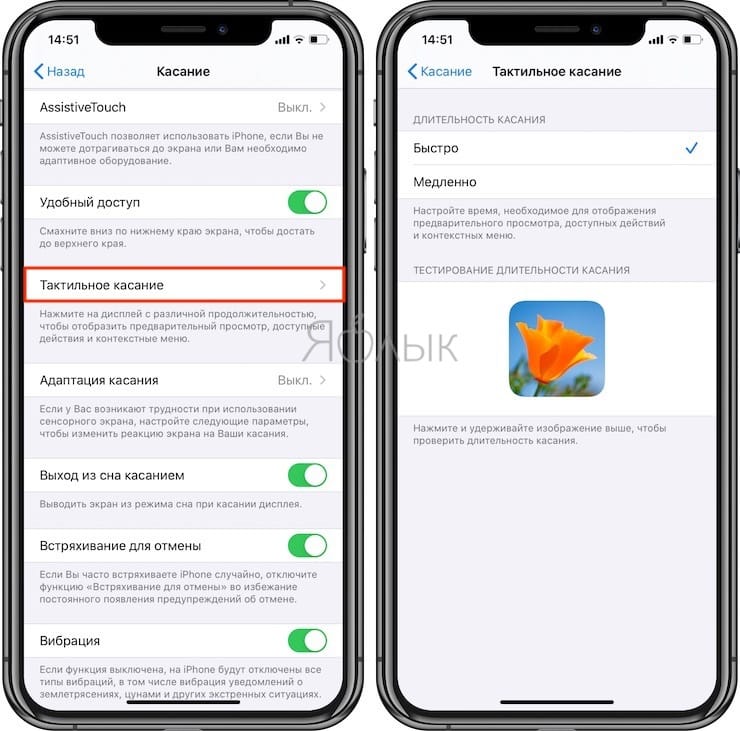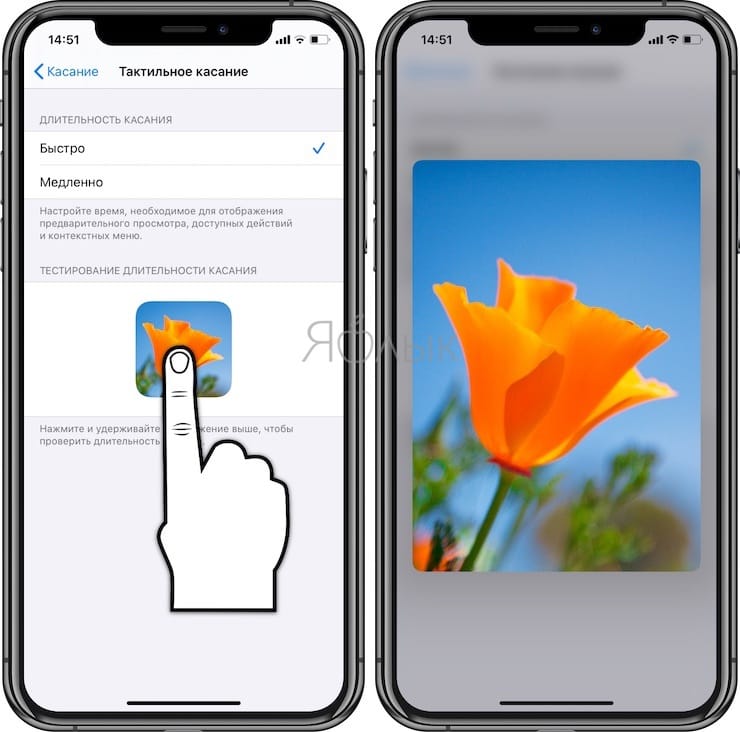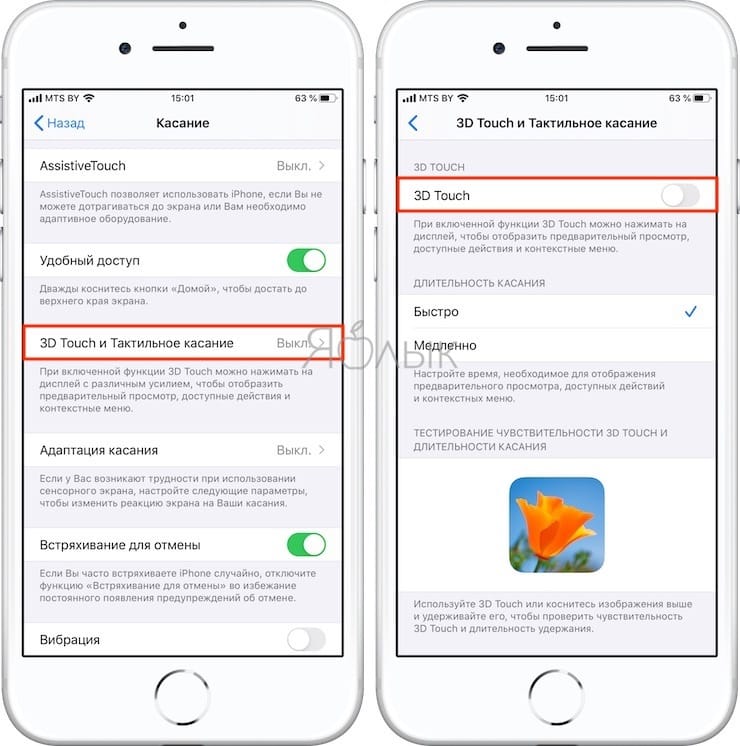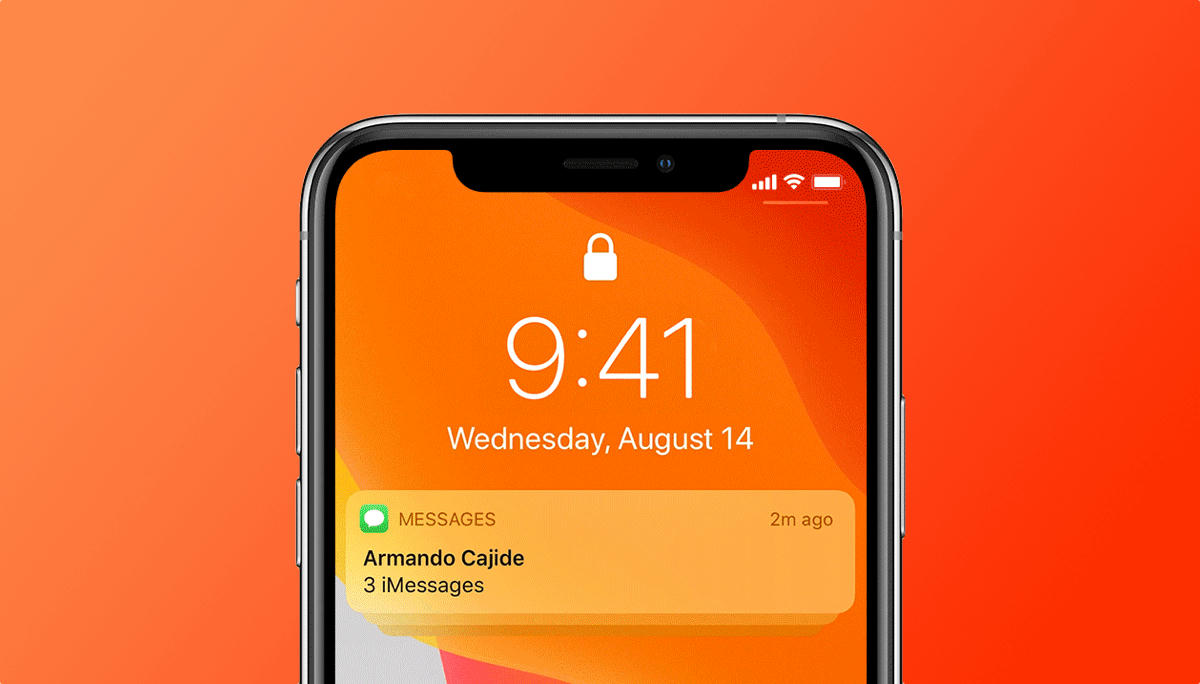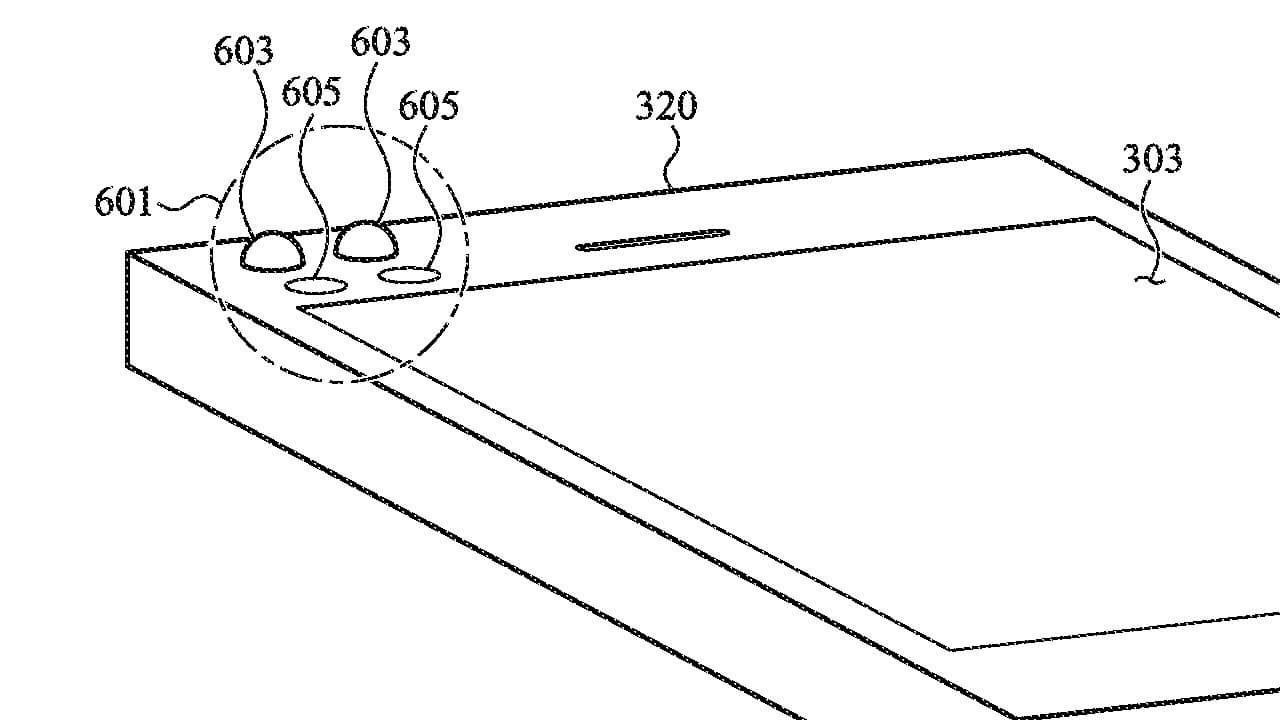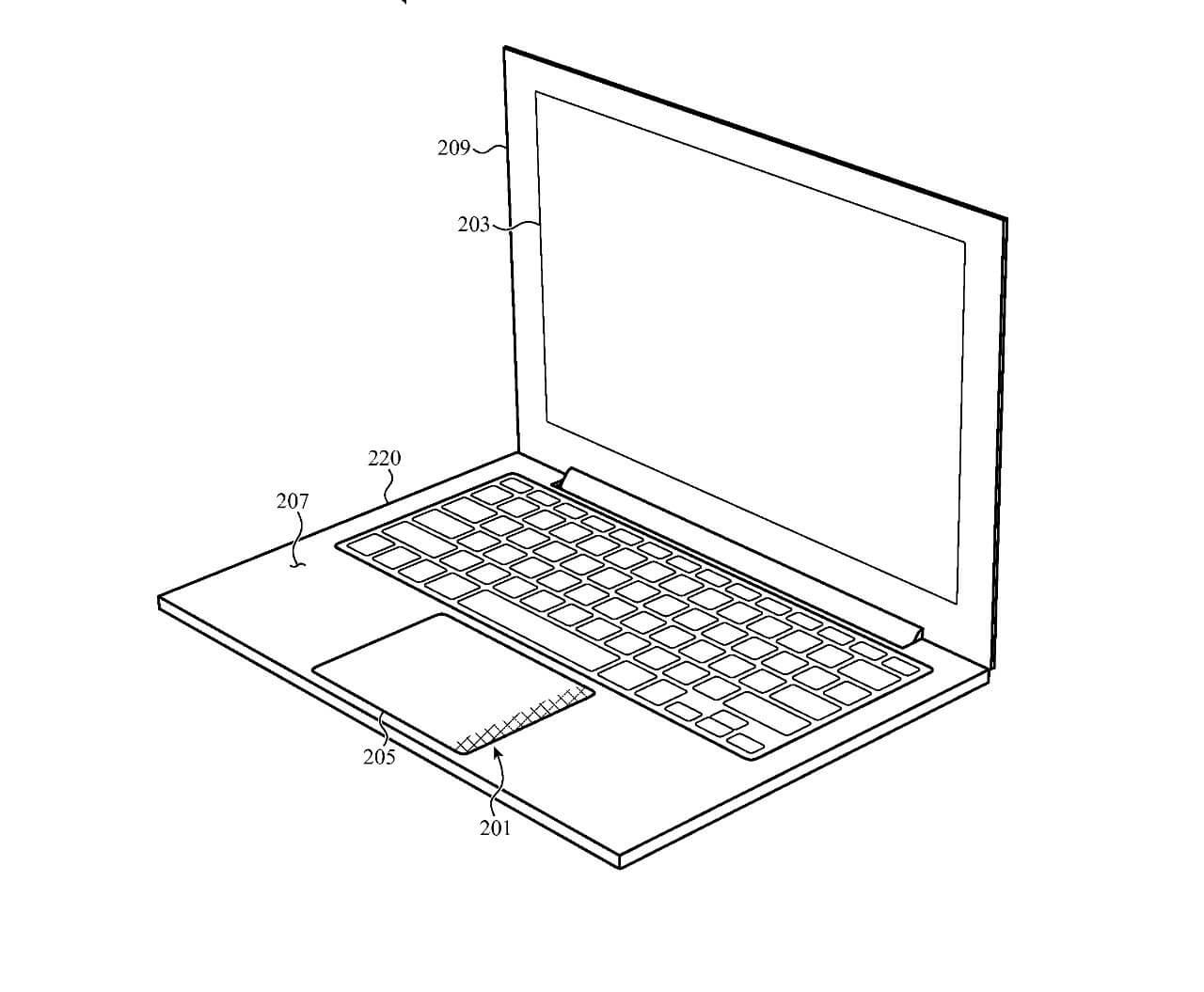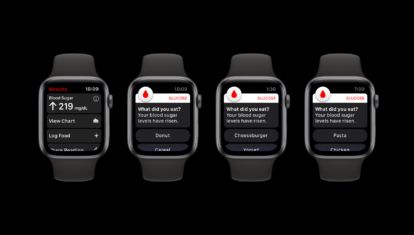тактильные сигналы на айфон что это такое
Haptic Touch и 3D Touch на iPhone: в чем отличия?
Что такое Haptic Touch?
Haptic Touch (в русской версии iOS называется «Тактильное касание») – это похожая на 3D Touch функция, которую Apple впервые представила в 2018 году в iPhone XR. Затем она стала доступной для всей линейки iPhone и iPad.
Haptic Touch использует вибромотор Taptic Engine и обеспечивает обратную тактильную связь при нажатии на экран на новых iPhone от Apple.
Haptic Touch представляет собой жест касания и удержания, который можно использовать в операционной системе iOS 13 и новее.
Haptic Touch можно использовать, нажимая на экран в соответствующем месте до появления чувства легкой вибрации под пальцем. После этого появляется всплывающее меню, содержимое которого зависит от места использования функции. Простое нажатие активирует одну из опций во всплывающем дополнительном меню.
Чем Haptic Touch («Тактильное касание») отличается от 3D Touch?
3D Touch поддерживает несколько уровней давления на экран, поэтому вы можете сделать более мягкое нажатие, выполнив одно действие, а за счет более жесткого нажатия – другое. Так, Apple использовала несколько уровней давления для жестов «Peek and Pop».
На устройстве с 3D Touch вы можете «заглянуть» (peek) внутрь веб-ссылки, чтобы воспользоваться предварительным просмотром. Более сильное нажатие (pop) позволит уже открыть URL в браузере Safari. Эти вторичные pop-жесты недоступны в Haptic Touch, потому что эта технология предусматривает один уровень давления (по сути, длительное нажатие), а не несколько уровней силы нажатия.
Вы все еще можете получить функциональность Peek and Pop, но теперь это стоит называть уже Peek and Tap. Просто нажмите на экран и удерживайте палец, чтобы активировать Peek с использованием Haptic Touch, а затем нажмите на нужную секцию появившегося меню.
В каких местах iOS и iPadOS работает Haptic Touch?
Haptic Touch работает везде, где работает 3D Touch. Вы можете использовать ее на значках приложений на главном экране для вызова быстрых действий, для работы с ссылками, телефонными номерами, адресами, для предварительного просмотра содержимого или для активации различных жестов на iPhone, для вызова различных контекстных меню.
Но существуют некоторые заметные различия в поведении Haptic Touch и 3D Touch. Например, с 3D Touch вы можете нажать в любом месте клавиатуры iOS, чтобы превратить ее в тачпад для управления курсором. С Haptic Touch вы должны использовать этот жест на пробеле, который таким образом становится еще и местом переключения вида клавиатуры.
Несколько изменилось и удаление приложений (подробно). Теперь необходимо нажать на иконку приложения и сразу после срабатывания тактильного сигнала необходимо сделать свайп в любую сторону. После этого действия в углу иконки приложения появится «крестик», а сам значок начнет привычно покачиваться.
Ниже приведены некоторые основные функции, которые может выполнять Haptic Touch:
Haptic Touch в основном работает в операционной системе iOS и iPadOS и в большинстве приложений, разработанных Apple. Но присутствует эта функция и в некоторых сторонних программах. Почти во всех приложениях есть дополнительные элементы, которые можно активировать с помощью жеста Haptic Touch. Иногда стоит поэкспериментировать и открыть для себя новые возможности в привычных уже программах.
Haptic Touch ведет себя иначе, чем 3D Touch?
Haptic Touch ощущается иначе, в основном, за счет немного замедленной работы по сравнению с жестами 3D Touch. Для ощущения Haptic Touch надо просто нажать на экран и удерживать, тогда как 3D Touch – ускоренная обработка нажатия с распознаванием силы давления.
Фактические ощущения тактильной обратной связи в Haptic Touch похожи на полученную от 3D Touch обратную связь, так что в этом отношении технологии почти не различимы. Как уже упоминалось, при использовании Haptic Touch вторичный уровень обратной связи отсутствует, хотя у 3D Touch он есть.
Почему Apple избавилась от 3D Touch?
3D Touch никогда не был доступен на iPad, поэтому Apple, возможно, отменила функцию, чтобы подчеркнуть имеющиеся у iPhone и iPad аналогичные возможности.
Благодаря Haptic Touch, используемые для доступа к дополнительной контекстной информации жесты, такие, как «Быстрые действия», появились и на iPad, аналогично имеющимся на iPhone.
А вот с 3D Touch такого не было – на iPad просто не были доступны дополнительные жесты. Функция 3D Touch всегда считалась необычной, но так и не стала массовой и популярной. Это тоже могло послужить причиной, по которой Apple решила сделать что-то более простое и интуитивно понятное большинству пользователей. Одиночный жест нажатия проще в использовании, чем нажатие с несколькими уровнями давления для выполнения различных действий.
Где находятся настройки Haptic Touch («Тактильного касания»)?
Haptic Touch является настраиваемой функцией, в которой в том числе можно задать скорость срабатывания. Вы можете выбрать между быстрой и медленной активацией, по умолчанию стоит быстрая.
Параметры функции находятся в разделе «Универсальный доступ» приложения «Настройки»:
Откройте приложение «Настройки» и перейдите в раздел «Универсальный доступ».
Выберите пункт «Касание» и нажмите «Тактильное касание».
Существует возможность предварительного просмотра параметров обратной связи Haptic Touch прямо в приложении «Настройки». Большинство людей, вероятно, захотят оставить для обратной связи Haptic Touch значение Быстро, но при этом даже в таком режиме функция работает медленнее, чем 3D Touch.
Можно ли отключить Haptic Touch («Тактильное касание»)?
Еще одним отличием между Haptic Touch и 3D Touch является возможность отключения последнего. Соответствующий переключатель имеется в настройках iPhone с поддержкой 3D Touch.
В свою очередь, Haptic Touch выключить нельзя.
Будущее Haptic Touch
Теперь, когда функция 3D Touch исключена из линейки iPhone 2019 года, и многие жесты 3D Touch были перенастроены для естественного использования с Haptic Touch, даже на старых iPhone Haptic Touch кажется новым стандартом.
Вполне вероятно, что Haptic Touch станет основной функцией обратной связи в iPhone и iPad, а 3D Touch вряд ли вернется.
Пожалуй, это самый необычный патент Apple: тактильные уведомления
Представьте себе: что-то похожее на кнопку внезапно появляется на экране или сбоку вашего iPhone. То есть кнопка. Или несколько кнопок одновременно. Прикасаясь к такой кнопке, но не нажимая ее, вы чувствуете вибрацию. Независимо от того, нажмете вы на него или нет, он исчезнет через некоторое время. В качестве примера я назвал iPhone — на его месте могли бы быть iPad, Apple Watch, Apple Pencil, AirPods или Mac. Элементы управления, которые то появляются на поверхности устройства, то исчезают — это особое проявление того, что делают ученые и инженеры Apple. Они хотят облегчить нам жизнь. А появляющиеся и исчезающие кнопки-всего лишь небольшая необязательная часть этого проекта, из-за которой он вызывает нездоровый интерес.
Забудьте об обычных уведомлениях, Apple готовит что-то совершенно новое
Дело в том, что при получении сообщения или входящего звонка не отвлекайте владельца устройства текстовыми оповещениями или звуковыми сигналами. Он просто почувствует это — своим прикосновением. Пусть пользователь просто болтает, играет в популярную игру или дурачится в Интернете, пытаясь развеять скуку. Если происходит что-то серьезное, неизбежны как текстовые сообщения, так и звуковые сигналы. А тактильный сигнал можно проигнорировать.
Он может влиять на осязание различных частей тела. AirPods — на ощупь ухо. Яблочный карандаш на ощупь рисует его рукой. Почти в каждом устройстве есть места, где воздействие на осязание пользователя может быть эффективным. Apple работает над этим все более интенсивно. Результаты в реальных устройствах пока не видны — но в некоторых местах взаимодействие с осязанием пользователя действительно может привести к серьезным последствиям. К демонстрации Apple очередных чудес.
Самый необычный патент Apple
Выдвижные кнопки на айфоне? Почему нет
13 апреля Apple получила еще один патент. Она называется » Будущие устройства Apple смогут менять свою форму для передачи тактильных уведомлений.» Патент необычный. Он описывает, где и на каких устройствах Apple можно использовать осязание человека и тактильный интерфейс этих устройств. Все кажется прочным и логичным, хотя избавиться от сомнений не удается. В некоторых сценариях тактильный интерфейс выглядит более чем уместно. Превращение участков на поверхности трекпадов в тактильные зоны-нет.
В Macbook такая функция кажется излишней. Во всяком случае, пока
Мне кажется, что главной целью этого патента и патентов на почти ту же тему, полученных Apple за последние два-три года, были вовсе не эти устройства, а что-то другое. Неизвестный. Однако каждый из способов использования тактильного интерфейса, перечисленных в патенте, может иметь противопоказания, из-за которых тактильный интерфейс на них никогда не появится.
Apple увлечена проектом, который будет использовать различные «другие реальности» — дополненную, виртуальную и смешанную. Игровые VR-гарнитуры, похоже, имеют смысл. Все остальное-нет. И Тим Кук много раз говорил, что это будущее. В 2019 году случайно выяснилось, что проектом таких устройств в Apple занимается тысяча сотрудников. В 2020 году их было больше, но неизвестно, сколько их сейчас. Может быть, для такого устройства разрабатывается тактильный интерфейс?
Есть и другие версии. А что, если это для машины Apple? В чем суть проекта Apple Car, до конца не ясно. Почему Apple Car имеет тактильный интерфейс-тоже. Как бы то ни было, по всем признакам, у Apple на подходе что-то очень интересное и необычное. Что бы это могло быть?
IOS 15iPhone 13 Компания apple Обновляет устройства iOS и Apple
Пожалуй, это самый необычный патент Apple: тактильные уведомления
Представьте: на экране или на боковой грани вашего iPhone вдруг появляется что-то похожее на кнопку. То есть кнопка. Или сразу несколько кнопок. Прикоснувшись к такой кнопке, но не нажимая её, вы ощущаете вибрацию. Независимо от того, нажмете вы её или нет, через какое-то время она исчезнет. iPhone я назвал в качестве примера – на его месте может быть iPad, Apple Watch, Apple Pencil, AirPods или Mac. Элементы управления, которые то появляются на поверхности устройства, то исчезают – это частное проявление того, чем занимаются ученые и инженеры Apple. Они хотят облегчить нашу жизнь. А появляющиеся и исчезающие кнопки – лишь небольшая необязательная часть этого проекта, из-за которой он вызывает нездоровый интерес.
Забудьте про обычные уведомления, Apple готовит кое-что совершенно новое
Суть в том, чтобы при получении сообщения или входящем вызове не отвлекать владельца устройства текстовыми предупреждениями или звуковыми сигналами. Он просто почувствует это – своим осязанием. Пусть пользователь всего лишь общается в чате, рубится в популярной игре или тупо слоняется по интернету, пытаясь развеять скуку. Если случится что-то серьезное – неизбежны и текстовые сообщения, и звуковые сигналы. А тактильный сигнал можно проигнорировать.
Он может воздействовать на осязание разных частей тела. AirPods – на ушное осязание. Apple Pencil на осязание рисующей им руки. Почти у каждого устройства есть места, где воздействие на осязание пользователя может быть эффективным. В Apple работают над этим и все интенсивнее. Результатов в реальных устройствах пока не видно – но кое-где взаимодействие с осязанием пользователя могло бы и в самом деле привести к серьезным последствиям. К демонстрации Apple очередных чудес.
Самый необычный патент Apple
Выдвижные кнопки на iPhone? Почему бы нет
13 апреля Apple получила очередной патент. Озаглавлен он «Будущие устройства Apple смогут изменять свою форму для передачи тактильных уведомлений». Патент необычный. В нем описано, где и на каких устройствах Apple могут быть задействованы осязание человека и тактильный интерфейс устройств. Вроде бы все солидно и логично, хотя избавиться от сомнений не удаётся. В некоторых сценариях тактильный интерфейс выглядит более чем уместным. Превращение в тактильные зоны областей на поверхности трекпадов – нет.
В Макбуке такая функция кажется лишней. Во всяком случае, пока
Мне кажется, что главная цель этого патента и патентов почти на эту же тему, полученных Apple в последние два-три года, были вовсе не эти устройства, а что-то другое. Неизвестное. Впрочем, у каждого из приведенных в патенте способов применения тактильного интерфейса могут быть и противопоказания, из-за которых тактильный интерфейс никогда на них не появится.
Apple увлечена проектом, в котором будут использоваться различные «иные реальности» – дополненная, виртуальная и смешанная. Игровые VR-гарнитуры вроде бы имеют смысл. Все остальное – нет. А Тим Кук много раз заявлял, что за этим – будущее. В 2019 случайно удалось узнать, что проектом таких устройств в Apple занимается тысяча сотрудников. В 2020 их стало больше, сколько их сейчас – неизвестно. Может быть, тактильный интерфейс разрабатывается именно для такого устройства?
Есть и другие версии. Что если это для Apple Car? В чем суть проекта Apple Car до конца не ясно. Зачем Apple Car тактильный интерфейс – тоже. Чем бы это не было, по всем признакам у Apple на подходе что-то очень интересное и необычное. Что бы это могло быть?
Новости, статьи и анонсы публикаций
Свободное общение и обсуждение материалов
Лонгриды для вас
С выходом iOS 15 в iPhone появился встроенный генератор кодов двухфакторной аутентификации. Разбираемся, что это такое, зачем нужно, в каких сценариях используется и как правильно всё настроить
Слухи о появлении глюкометра в Apple Watch ходят еще с момента представления первой серии умных часов. Несмотря на это, новый датчик так и не появился. В статье рассказываем, почему не стоит в ближайшее время ждать данный измеритель.
Многие говорят, что iPhone 13 не изменился относительно iPhone 12. Но оставшийся прежним корпус — это не так страшно, как то, что не поменялась камера. В ней есть один существенный недостаток, который может привести к ее полному разрушению даже при набольшом падении.
Вот 20 функций iPhone и iPad, которые можно смело отключать. Проверьте
Не все возможности iPhone и iPad одинаково полезны. Некоторые работают только в экосистеме Apple. Другие не адаптированы для русского языка. Последние могут быть не востребованы конкретно вами. Всё это можно смело отключать.
В этой статье собрал функции, которые рекомендую переводить в неактивное положение сразу после активации нового гаджета. С одной стороны, так выйдет увеличить автономность. С другой стороны, пользоваться iPhone и iPad станет проще.
Вот 20 функций, которые можно отключить:
1. Поднятие iPhone для автоматической активации его экрана
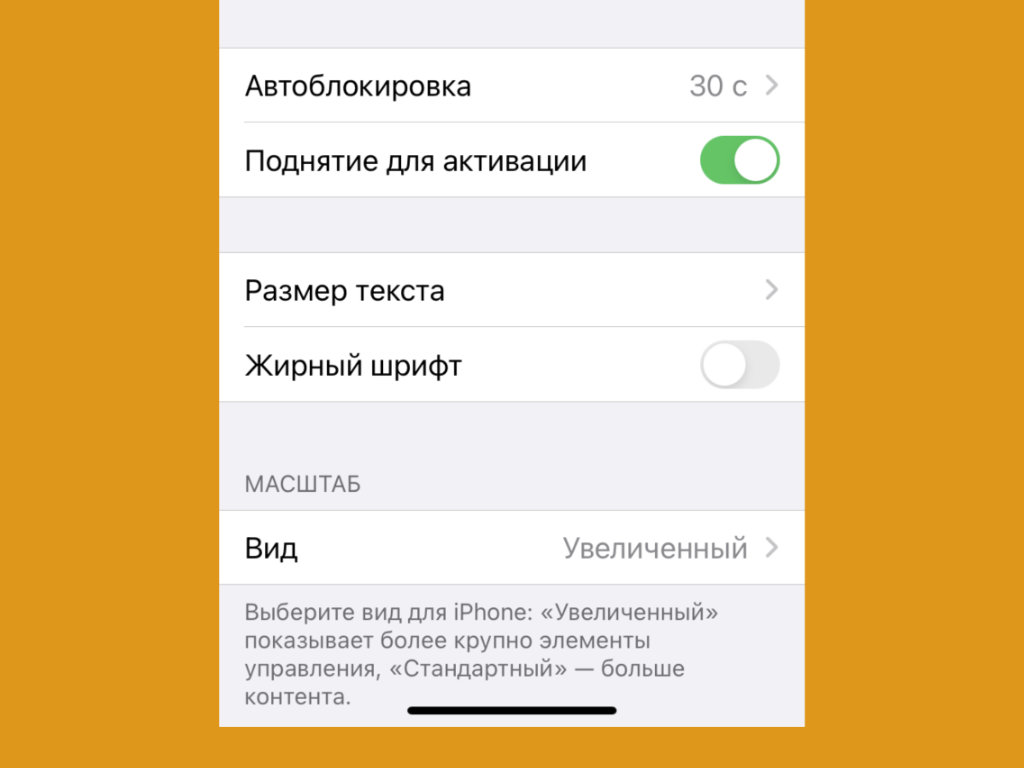
Эта функция часто срабатывает случайно
Где выключать: отключите «Поднятие для активации» в меню «Настройки» > «Экран и яркость».
Если у вас функция автоматической активации экрана iPhone при поднятии всё ещё включена, обратите внимание на число её случайных срабатываний.
Их обычно настолько много, что начинаешь невольно задумываться про время автономной работы. Оно неоправданно обрезается.
2. Звуки клавиатуры и блокировки экрана не особенно нужны
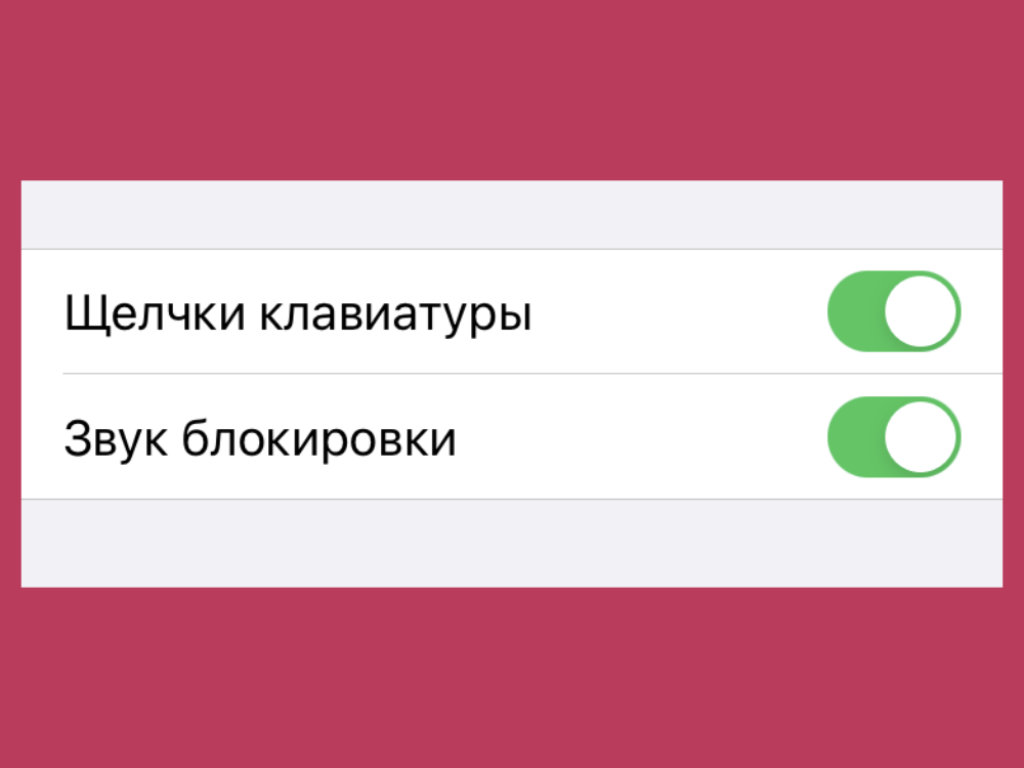
Звуки клавиатуры раздражают в беспроводных наушниках
Где выключать: отключите «Щелчки клавиатуры» и «Звук блокировки» в меню «Настройки» > «Звуки, тактильные сигналы».
В беспроводных наушниках щелчки клавиатуры очень сильно отстают от реальных нажатий. Лично меня это дико раздражает, поэтому эту функция предпочитаю отключать.
Обращали на это внимание?
3. Тактильные сигналы операционной системы не всем нравятся
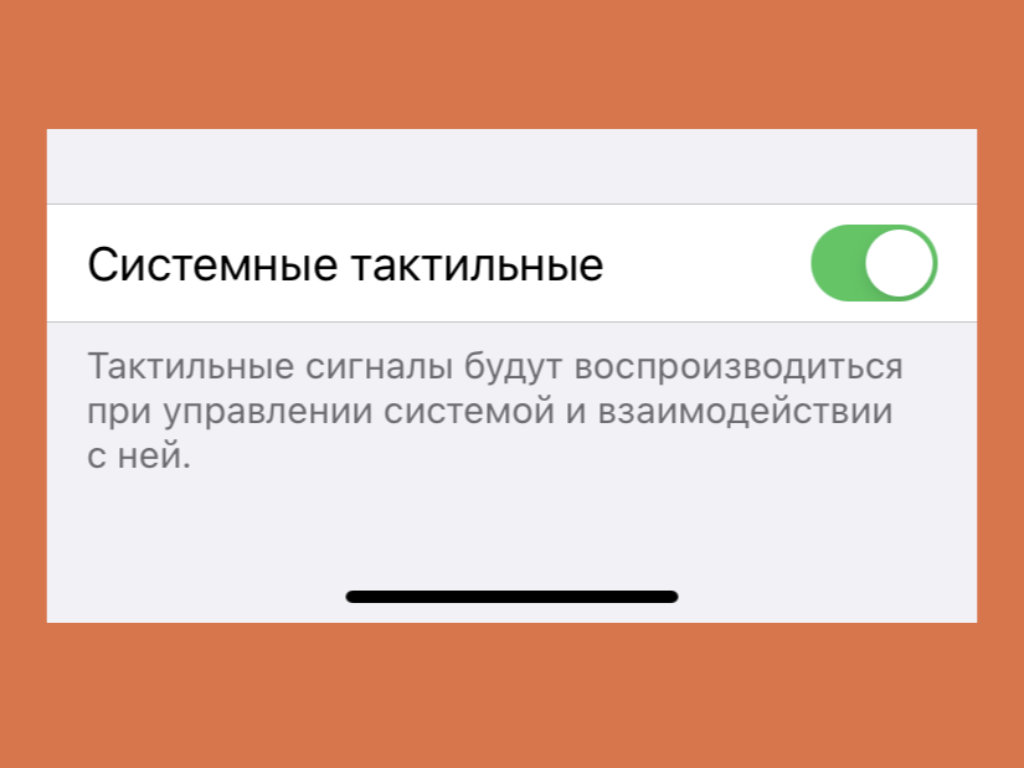
Не всем в принципе нравится тактильная отдача
Где выключать: отключите «Системные тактильные» в меню «Настройки» > «Звуки, тактильные сигналы».
Кажется, тактильные сигналы делают использование системы более приятным, но далеко не всем нравится подобный подход.
Меня не раз спрашивали по поводу возможности отключения любых озвучиваний интерфейса с помощью вибрации.
4. Предложения ассистента Siri обычно абсолютно бесполезны
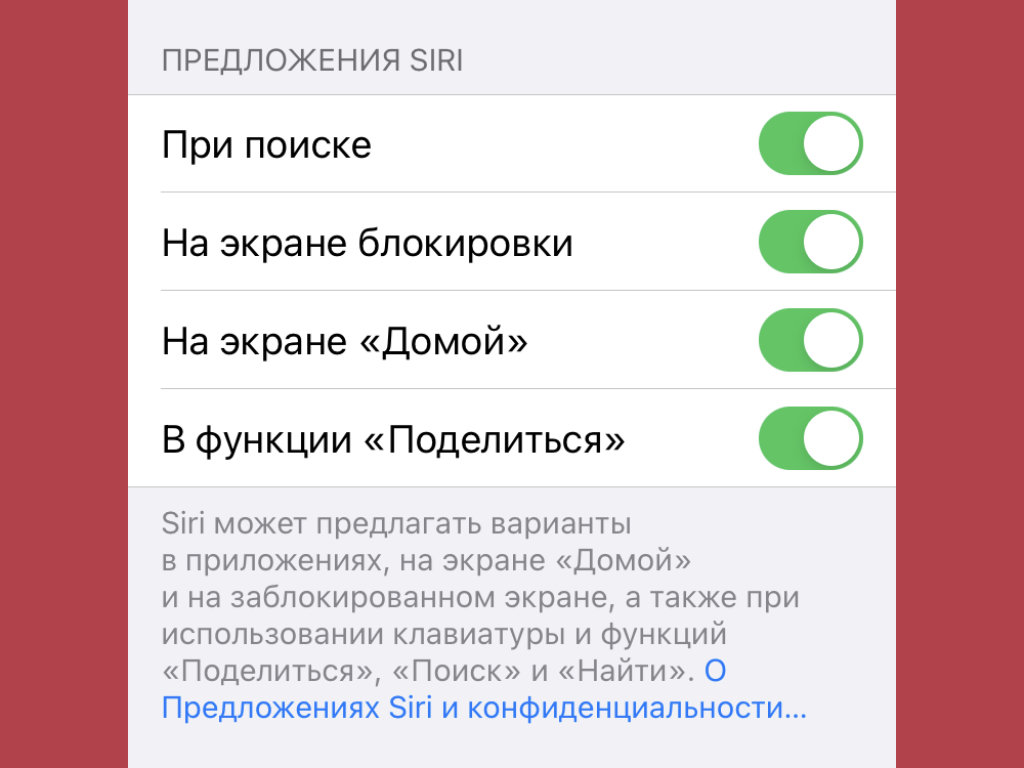
Интеллектуального в предложениях обычно немного
Где выключать: отключите «При поиске», «На экране блокировки», «На экране Домой», «В функции Поделиться» в разделе «Предложения Siri» в меню «Настройки» > «Siri и Поиск».
Много раз пытался использовать интеллектуальные предложения Siri, но так и не смог. Ну, не предлагает голосовой помощник ничего толкового на базе искусственного интеллекта.
Это касается не только этих системных меню, но и виджетов для домашнего экрана iPhone.
5. Вызов голосового ассистента Siri командой нужен не всем
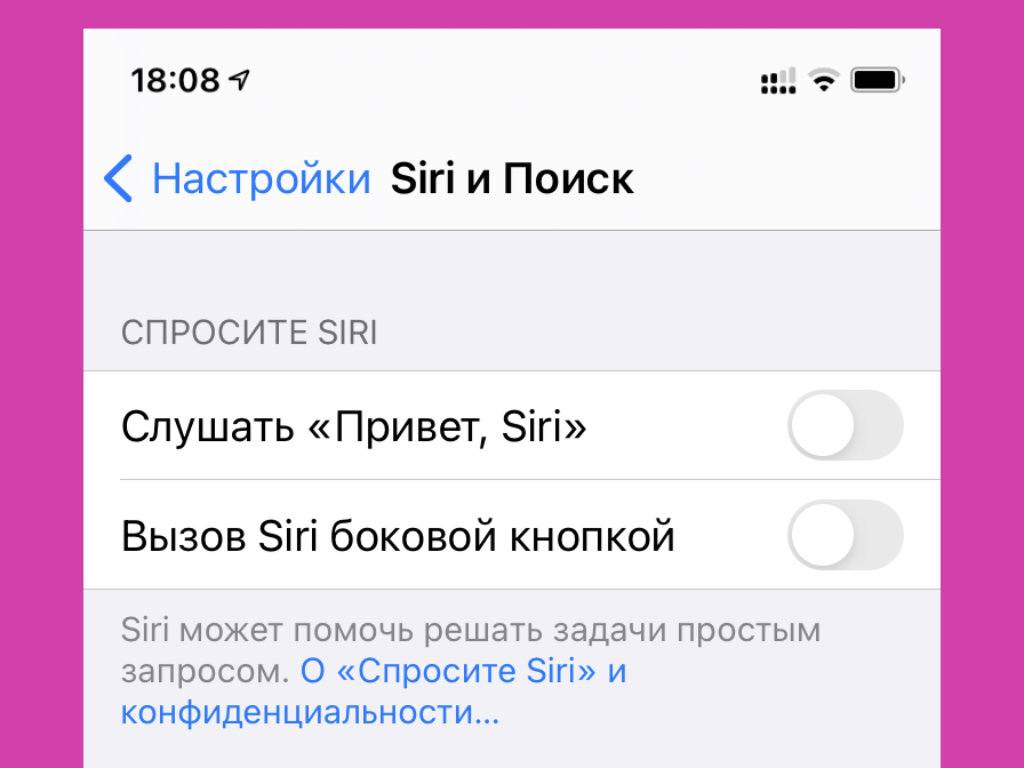
Эта возможность сильно разряжает iPhone
Где выключать: отключите «Слушать Привет, Siri» в разделе «Спросите Siri» в меню «Настройки» > «Siri и Поиск».
Постоянный мониторинг описанной команды очень сильно уменьшает время автономной работы смартфона. Тем не менее, он абсолютно не нужен тем, кто не использует Siri.
Лично я запускаю Siri только для того, чтобы попросить позвонить кому-либо за рулём. Но и это случается крайне редко.
6. Не всем нужна функция «Зачитывание сообщений с Siri»
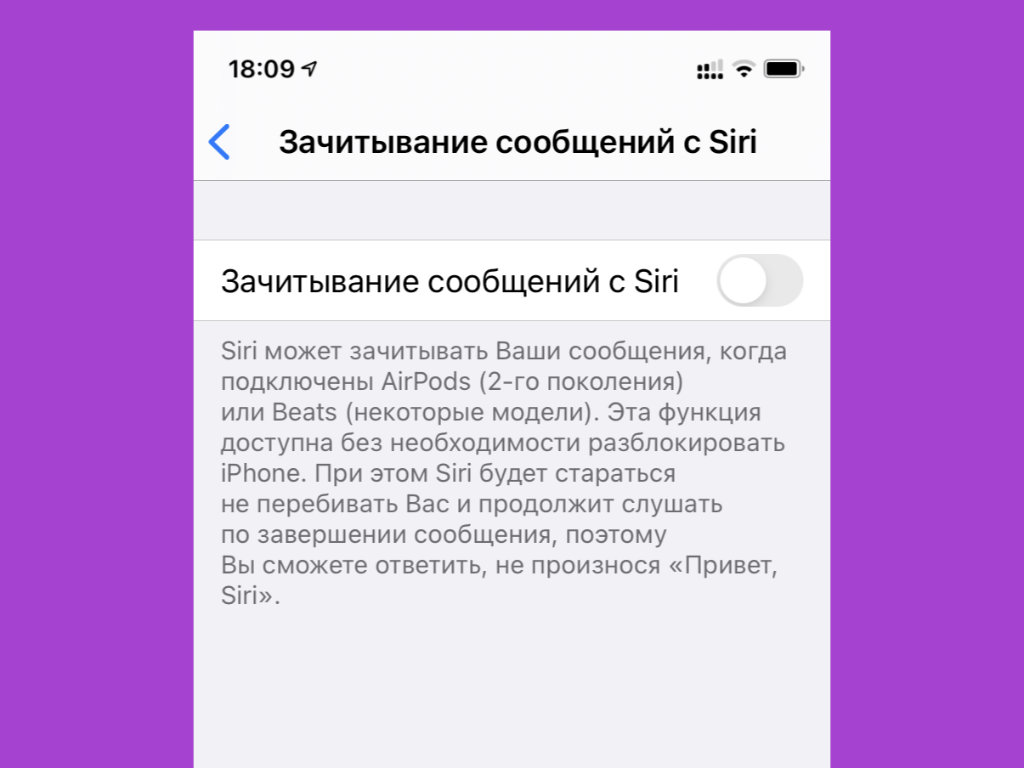
Функция для владельцев актуальных AirPods
Где выключать: отключите «Зачитывание сообщений с Siri» в меню «Настройки» > «Уведомления» > «Зачитывание сообщений с Siri».
Эта фишка работает с AirPods 2-го поколения и старшими моделями фирменных наушников Apple. Лично мне кажется, что информацию из сообщений проще прочитать в свободное время, чем заслушивать в наушниках. Это же не голосовая запись.
7. Использование гаджетов через Handoff реализовано неудобно
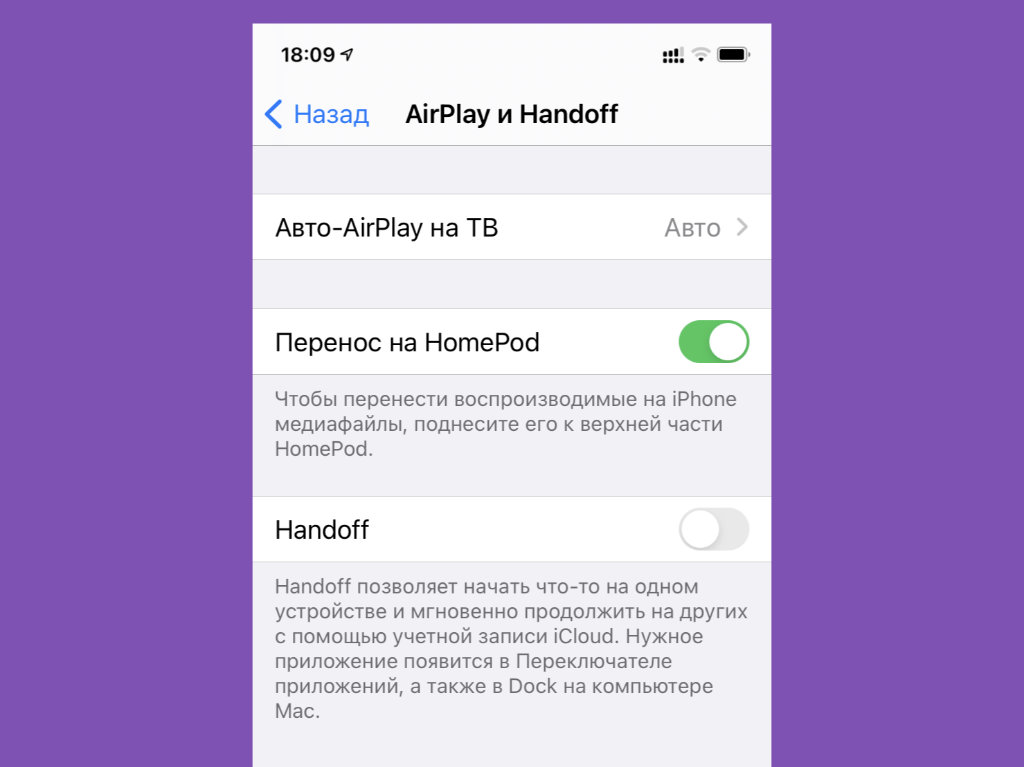
Удобство данной функции под вопросом
Где выключать: отключите Handoff в меню «Настройки» > «Основные» > «AirPlay и Handoff».
Необходимую ссылку из Safari с iPhone на Mac проще перебросить через AirDrop. В чем смысл Handoff при использовании других приложений? Это для меня вопрос.
8. Автовоспроизведение видео в App Store чаще раздражает
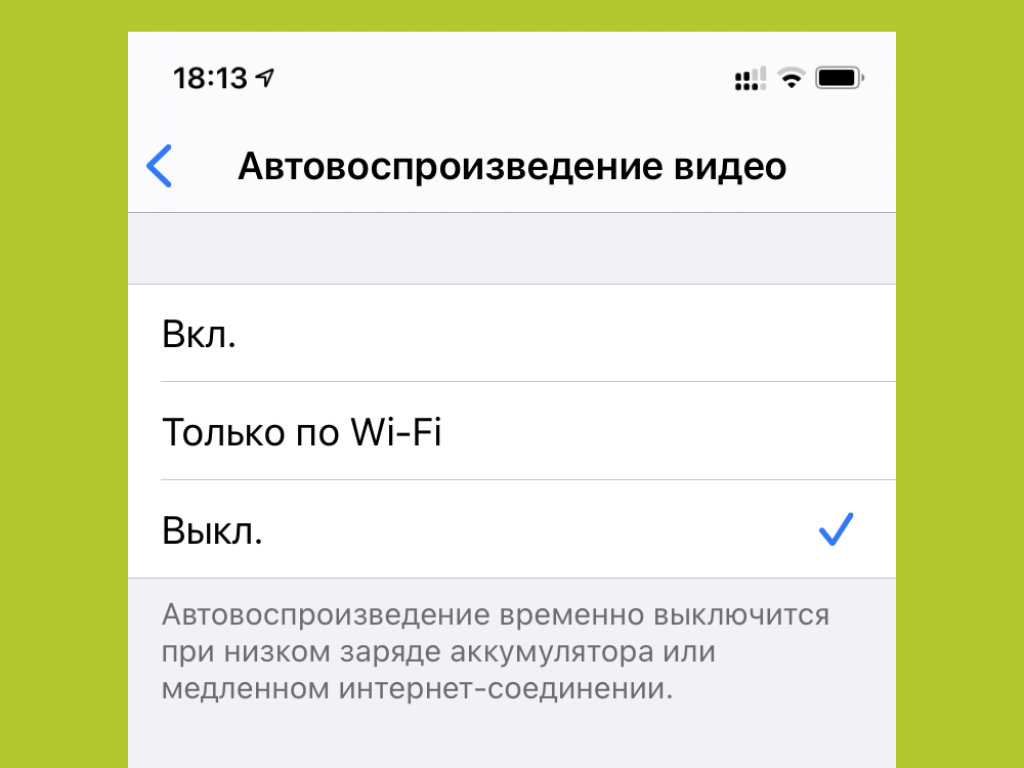
Нет смысла автоматически активировать видео
Где выключать: выберите «Выкл.» в меню «Настройки» > App Store > «Автовоспроизведение видео».
Не знаю, почему Apple включает эту функцию в системе по умолчанию. Обратил на это внимание во время первичной настройки iOS после переустановки.
9. Отслеживание своего местоположения может быть не нужно
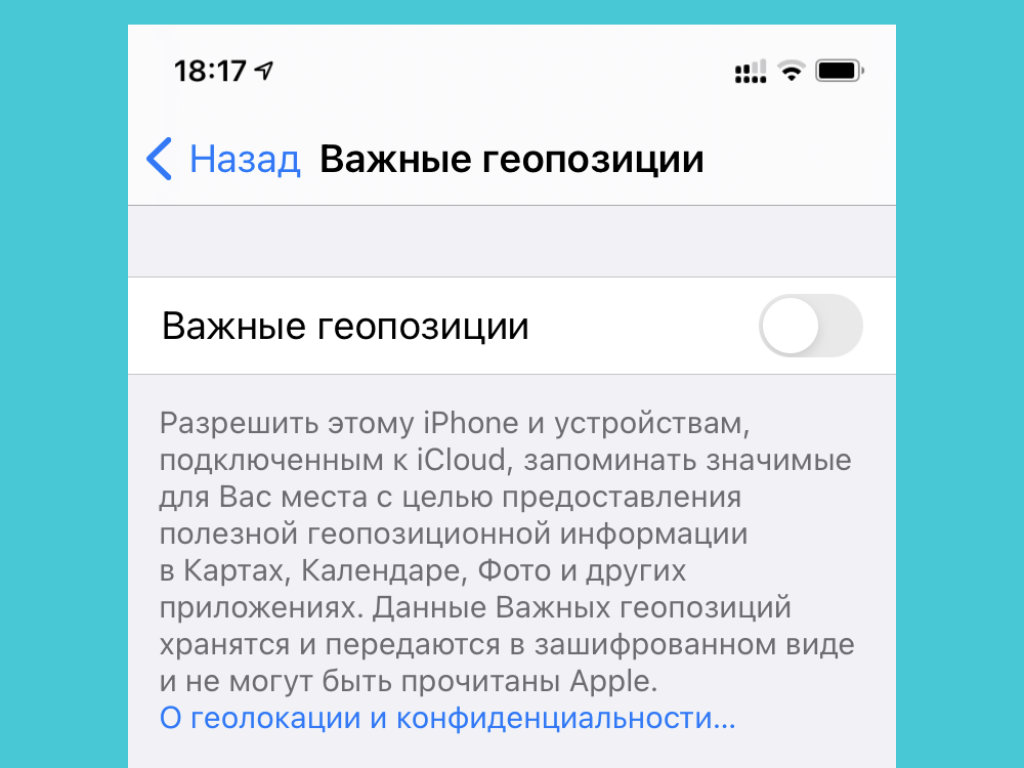
Хотите, чтобы iPhone сохранял ваши перемещения?
Где выключать: отключите «Важные геопозиции» в меню «Настройки» > «Конфиденциальность» > «Службы геолокации» > «Системные службы» > «Важные геопозиции».
В стандарте iPhone следит за всеми вашими перемещениями и сохраняет их в данном меню. Представьте, что к нему сможет получить доступ кто-либо посторонний.
10. Службы геолокации для прокачки системы разряжают девайс
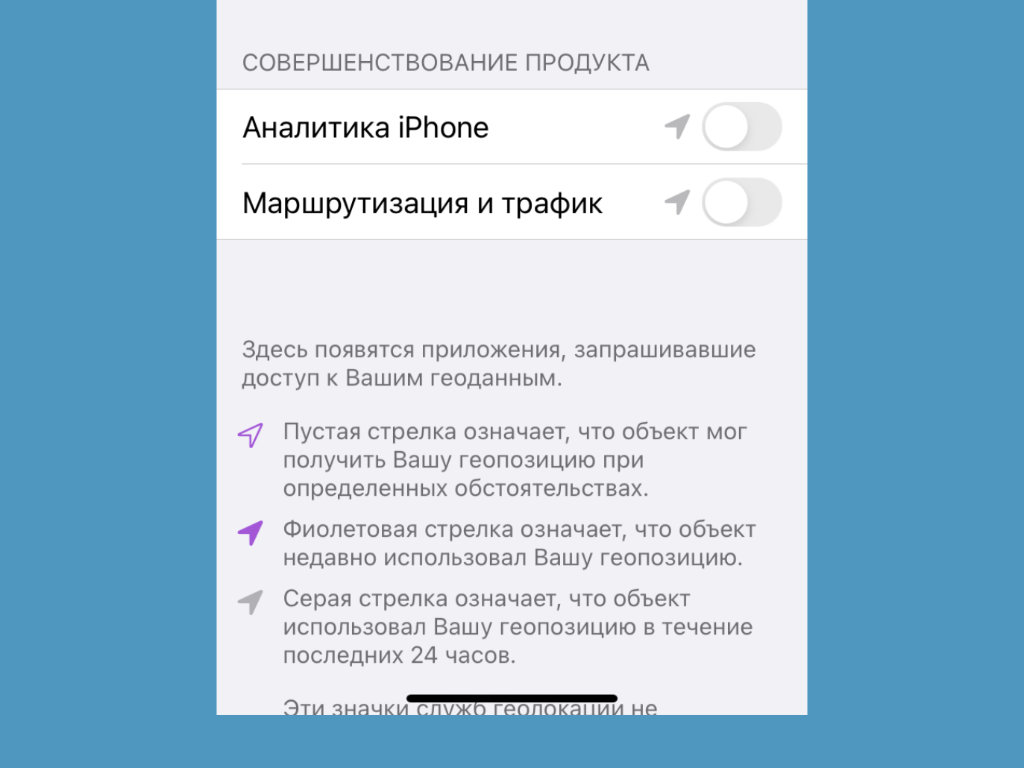
Минус автономность, а какие плюсы?
Где выключать: отключите «Аналитика iPhone» и «Маршрутизация и трафик» в разделе «Совершенствование продукта» в меню «Настройки» > «Конфиденциальность» > «Службы геолокации» > «Системные службы».
Предлагаю отключить эти функции, чтобы безболезненно повысить время автономной работы iPhone.
11. От «Аналитики и улучшения» можно смело избавиться
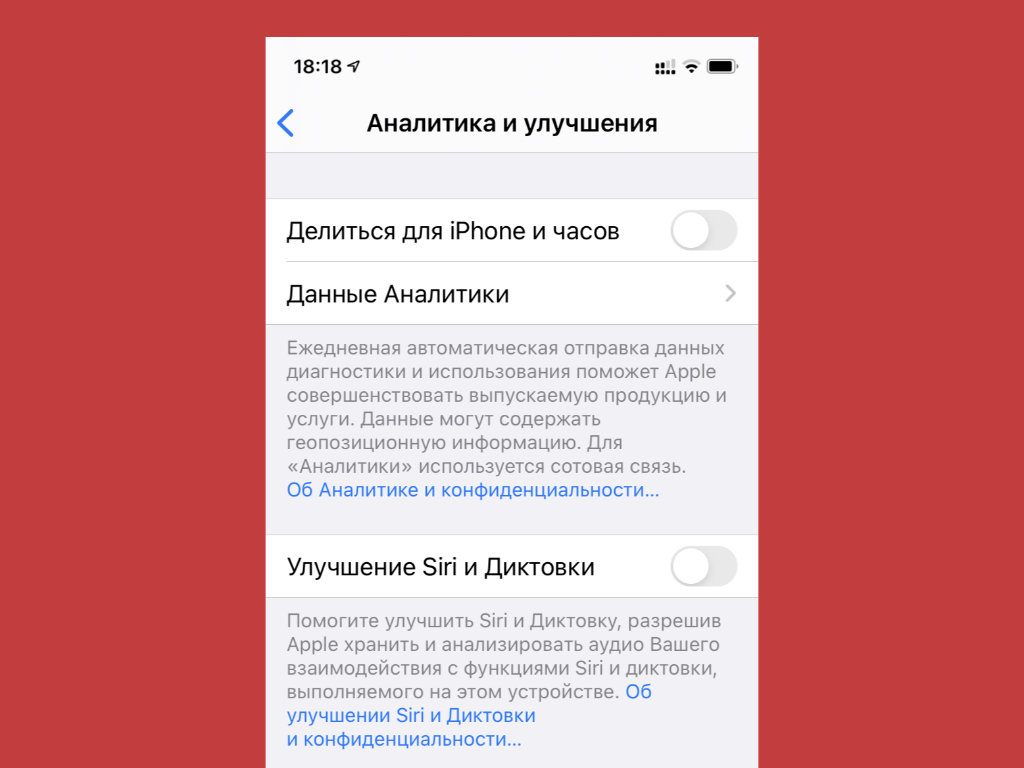
Помогать Apple или нет — ваше дело
Где выключать: отключите «Делиться для iPhone и часов» и «Улучшение Siri и Диктовки» в меню «Настройки» > «Конфиденциальность» > «Аналитика и улучшения».
Ещё одна функция, которая достаточно сильно разряжает мобильное устройство.
12. Подумайте по поводу отключения резервной копии в iCloud
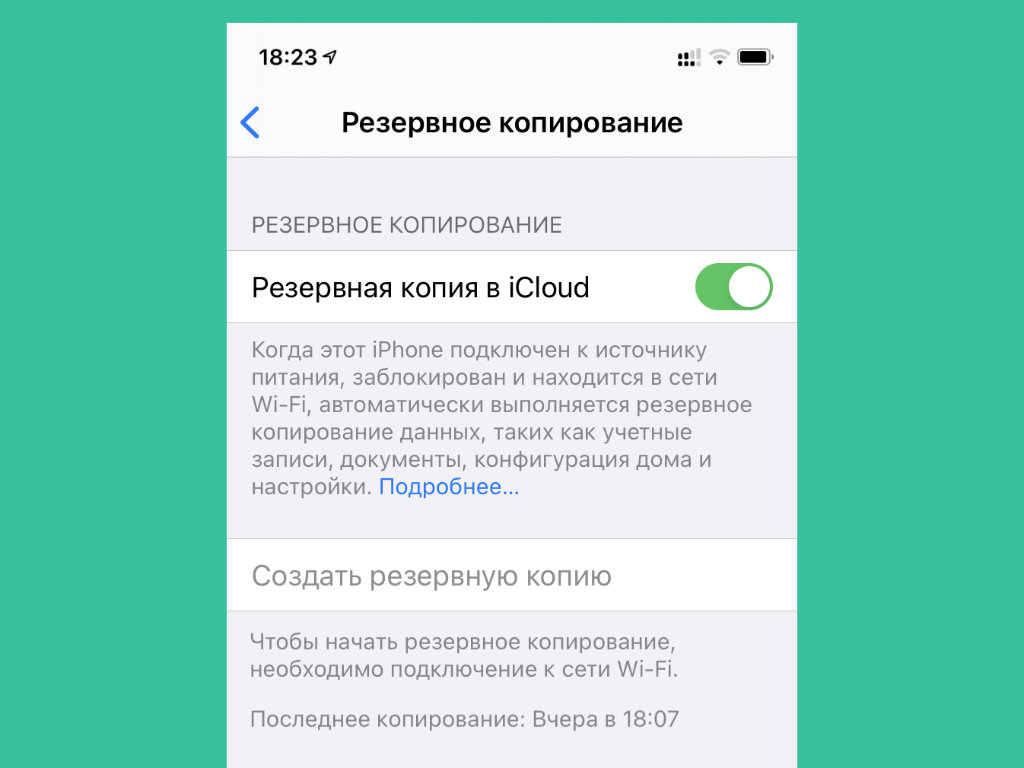
Целесообразность резервных копий в последнее время сильно размылась
Где выключать: отключите «Резервная копия в iCloud» в разделе «Резервное копирование» в меню «Настройки» > Apple ID > iCloud > «Резервная копия».
Большинство данных и без того хранится в облачных сервисах, поэтому конкретно для себя смысла в этой функции вообще не вижу.
13. Отключите «Отслеживание фитнеса», если не следите за ним
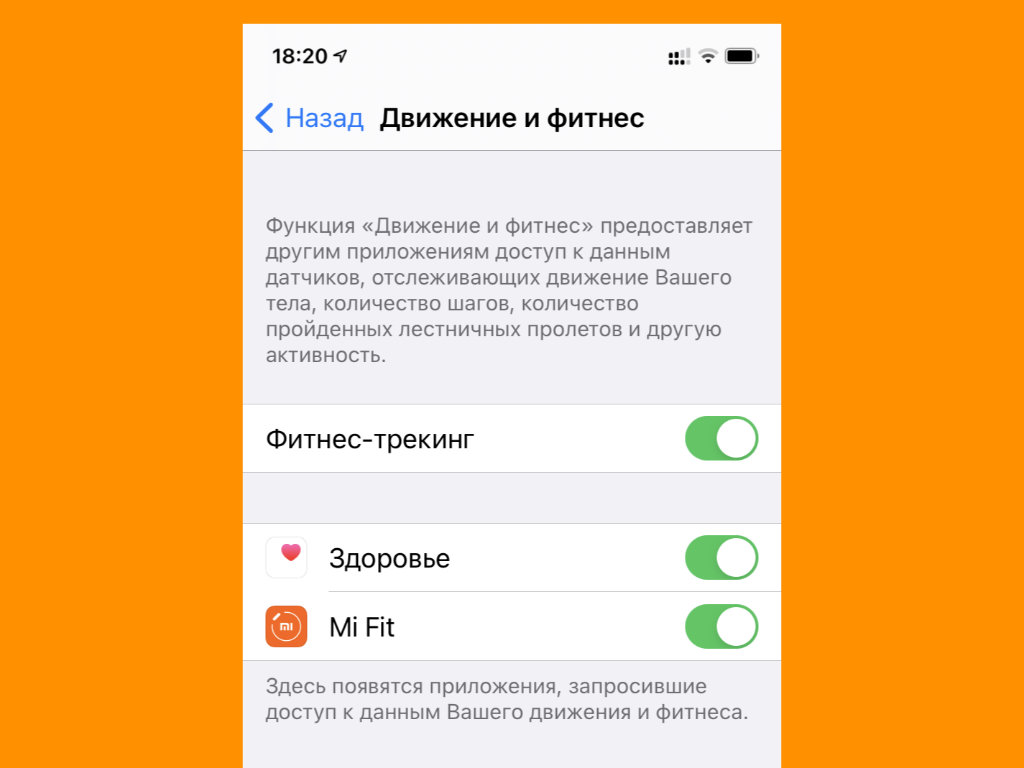
А вы контролируете число пройденных шагов?
Где выключать: отключите «Фитнес-трекинг» в меню «Настройки» > «Конфиденциальность» > «Движение и фитнес».
Если вы не следите за своей активностью с помощью iPhone, эту возможность можно смело отключать. Она неслабо разряжает мобильное устройство, но приносит пользу только тем, кто старается стать активнее.
14. «Экранное время» нужно только родителям и зависимым
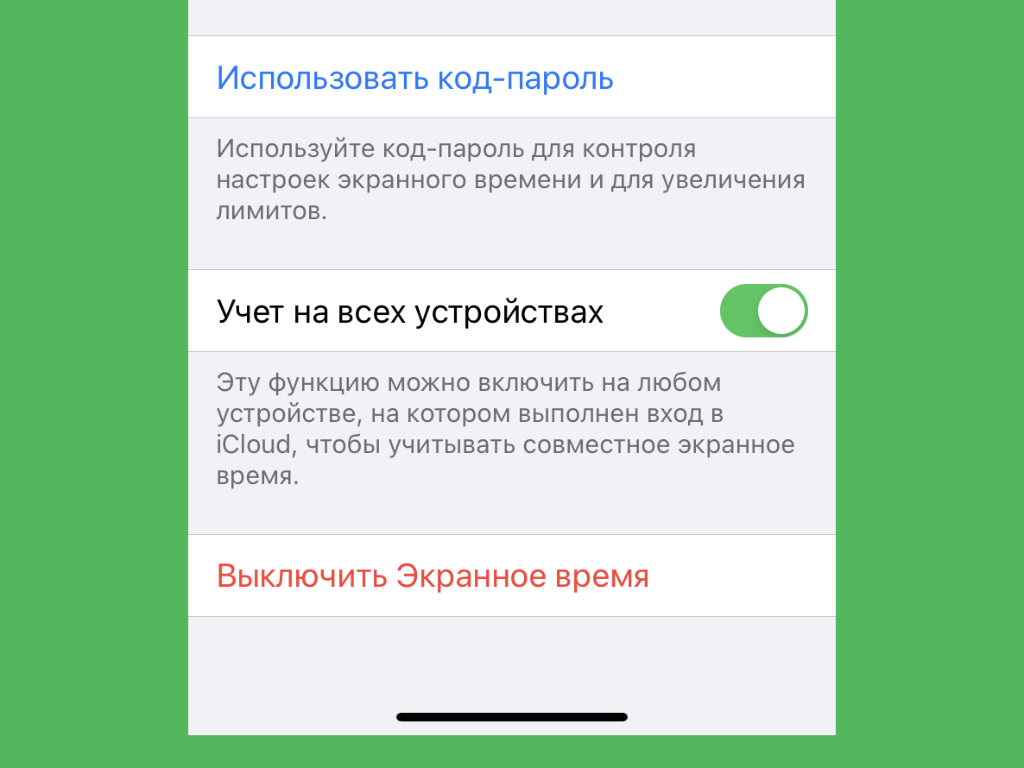
Большинству экранное время просто не нужно
Где выключать: выберите «Выключить Экранное время» в меню «Настройки» > «Экранное время».
Следить за временем, которое вы провели в социальных сетях, может быть весело. Но не более того.
Не знаю ни одного человека, который реально смог понизить свою зависимость от любых сервисов, когда осознал, как сильно погрузился в них.
15. «Автокоррекция» в клавиатуре нужна далеко не каждому
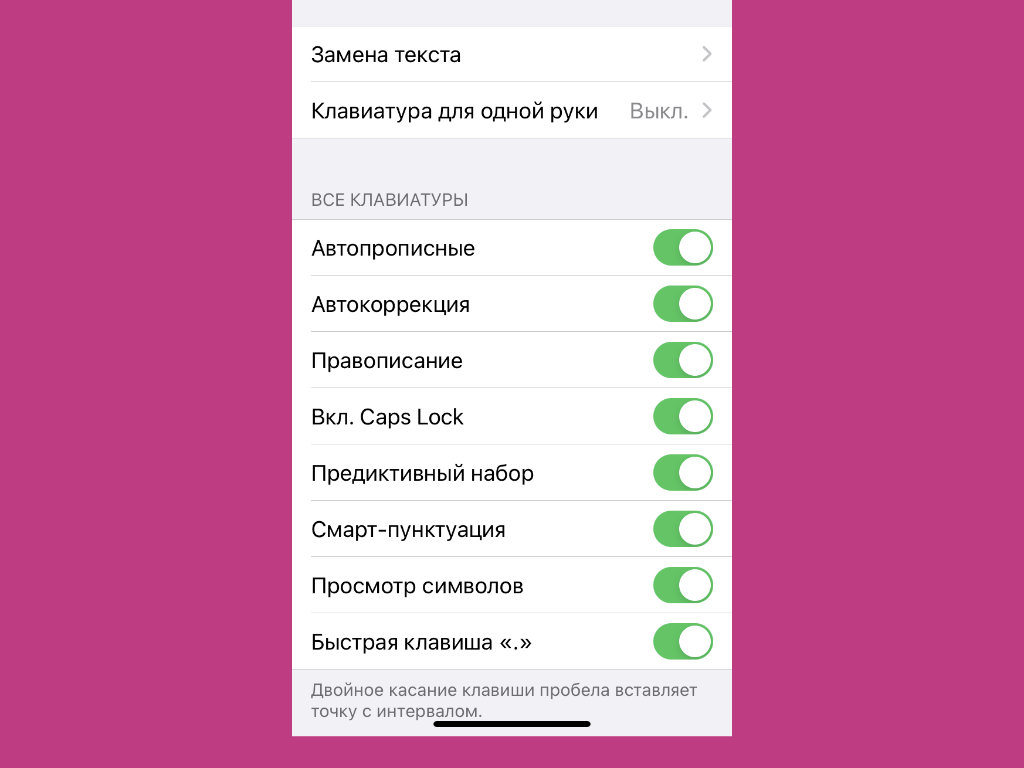
Эта функция часто банально мешает
Где выключать: отключите «Автокоррекция» в меню «Настройки» > «Основные» > «Клавиатуры».
Эта функция неверно исправляет слова, если вы используете в общении современный молодёжный сленг.
16. Непрерывный ввод на iPhone не работает на русском
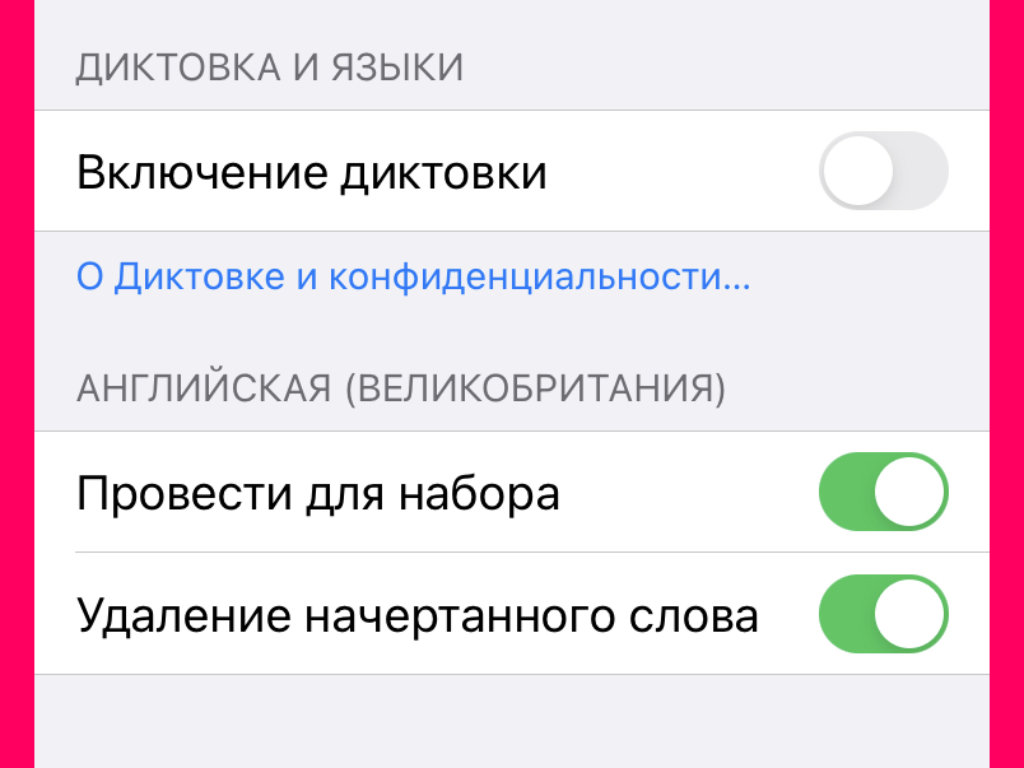
Пока Apple не добавила эту возможность в систему
Где выключать: отключите «Провести для набора» в меню «Настройки» > «Основные» > «Клавиатуры».
Непрерывный ввод пока доступен только для английского языка.
17. Распознавание ввода на iPad стилусом можно выключать
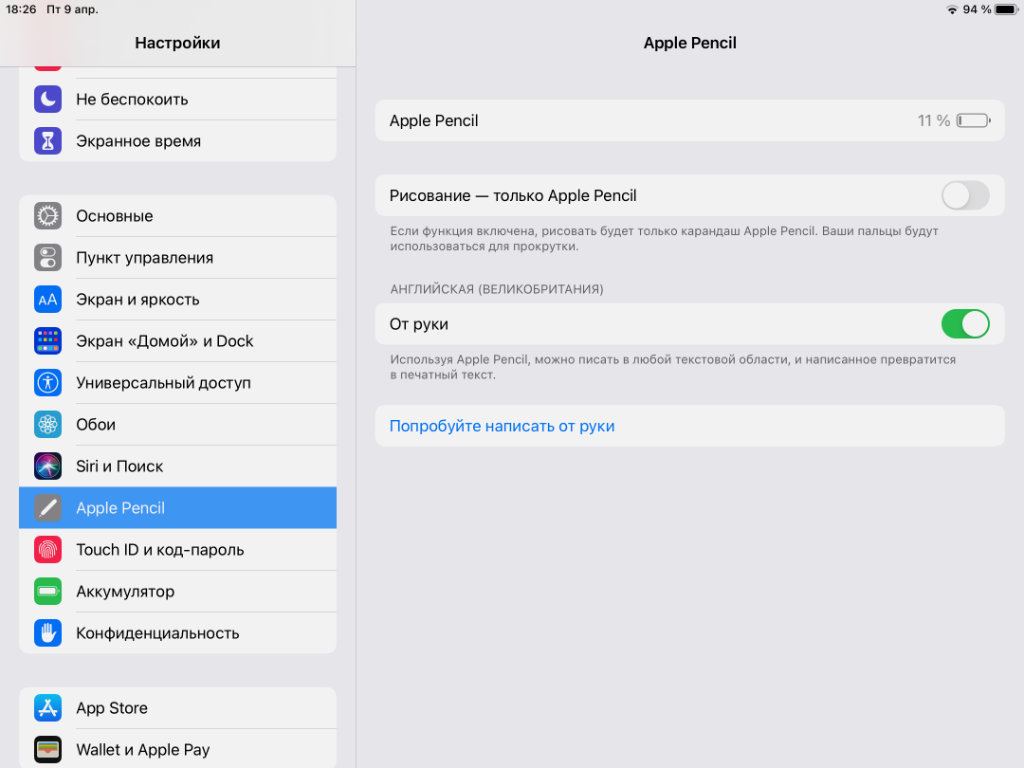
Эта функция также не работает на русском
Где выключать: отключите «От руки» в меню «Настройки» > Apple Pencil.
Очень жаль, что распознавание рукописного ввода через Apple Pencil не работает на русском.
18. «Встряхивание для отмены» сегодня можно отключать
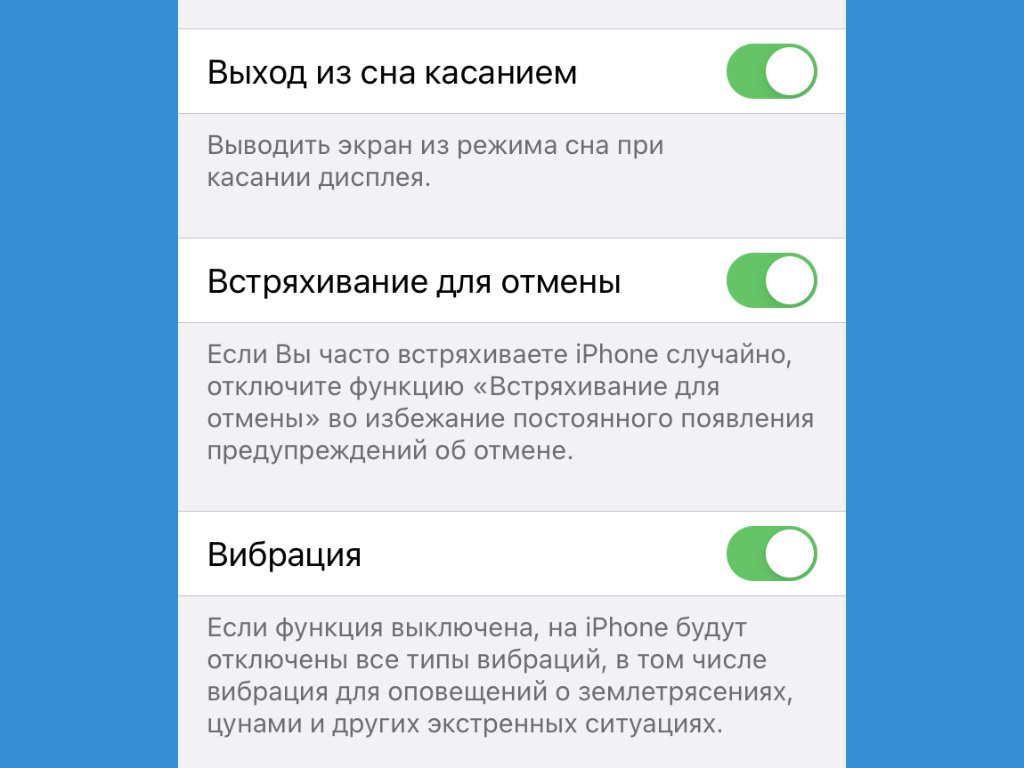
Отменить ввод можно иначе
Где выключать: отключите «Встряхивание для отмены» в меню «Настройки» > «Универсальный доступ» > «Касание».
Для отмены или повтора ввода проще использовать горизонтальные трёхпальцевые жесты.
19. Многие не знают, как выключить «Объявление вызовов»
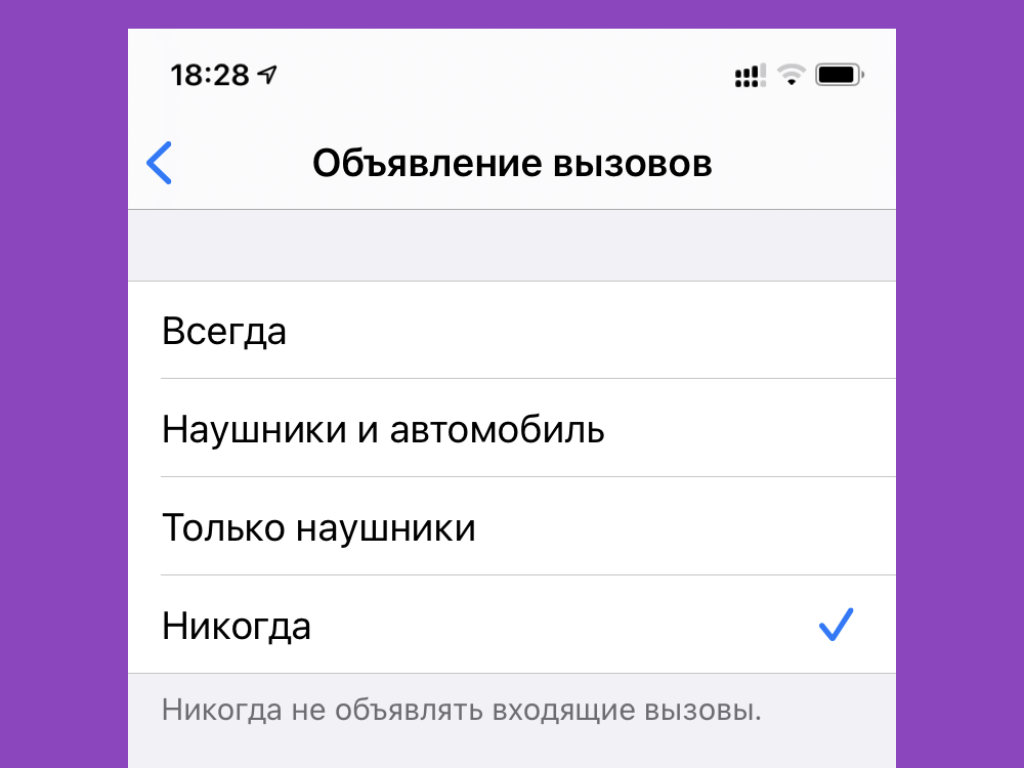
Это актуально только в наушниках
Где выключать: выберите «Никогда» в меню «Настройки» > «Телефон» > «Объявление вызовов».
Некоторые включают эту функцию, когда пользуются наушниками, но потом забывают, как избавиться от этого.
20. Обязательно выключайте уведомления от ненужного софта
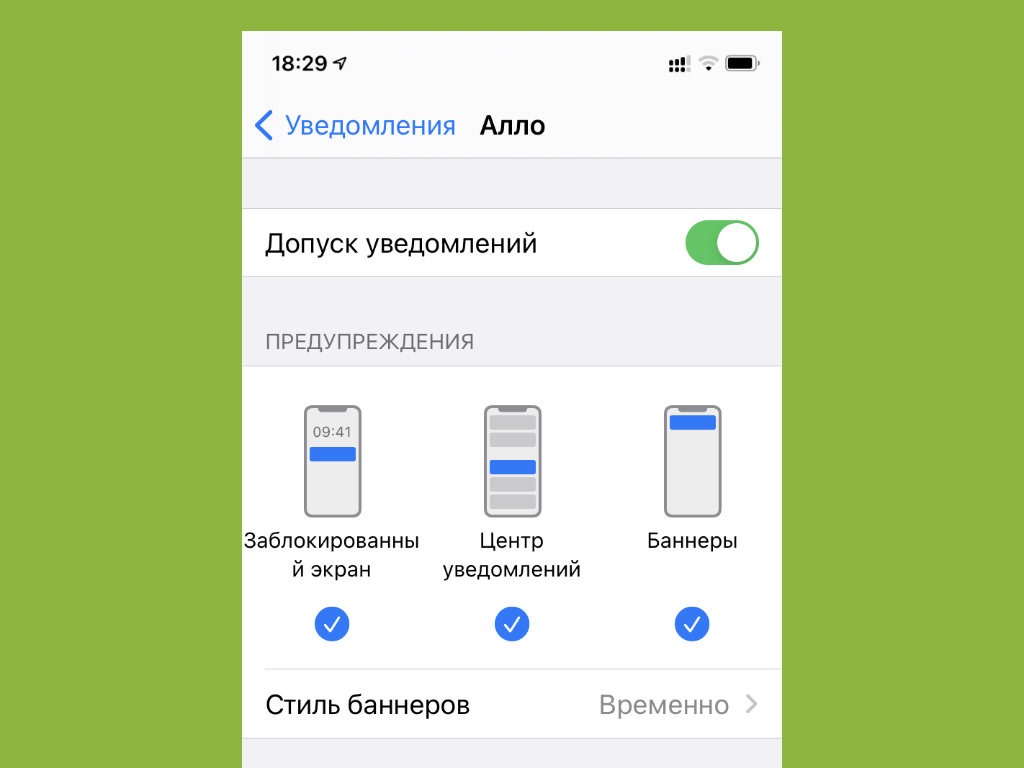
Отключать уведомления нужно выборочно
Где выключать: отключите «Допуск уведомлений» в меню «Настройки» > «Уведомления» > конкретное приложение — повторите эту процедуру необходимое количество раз.
Лишние уведомление будут только отвлекать вас. Более того, они также не самым положительным образом скажутся на времени автономной работы вашего мобильного устройства.
Николай Грицаенко
Кандидат наук в рваных джинсах. Пишу докторскую на Mac, не выпускаю из рук iPhone, рассказываю про технологии и жизнь.